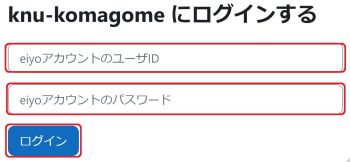「操作の練習/基本/ログイン」の版間の差分
ナビゲーションに移動
検索に移動
編集の要約なし |
編集の要約なし |
||
| (同じ利用者による、間の12版が非表示) | |||
| 1行目: | 1行目: | ||
1. | 1.お渡しした「ユーザ名」を下図上段の「ユーザ名」欄に、「パスワード」を下段の「パスワード」欄に入力し、ログインをクリックして下さい。<br> | ||
[[ファイル:ログイン入力.jpg|350px]]<br> | |||
パスワードには大文字、小文字の区別があります。大文字はShiftキーを押しながら入力して下さい。<br> | パスワードには大文字、小文字の区別があります。大文字はShiftキーを押しながら入力して下さい。<br> | ||
例:「A」を入力する場合はShiftを押しながら「a」を押します。<br> | 例:「A」を入力する場合はShiftを押しながら「a」を押します。<br> | ||
<br> | <br> | ||
2. | 2.画面右上にあなたの名前が、<br> | ||
<br> | |||
'''「XYZ2020 student999」'''<br> | |||
<br> | |||
のように表示され、ログインが確認されます。 | のように表示され、ログインが確認されます。 | ||